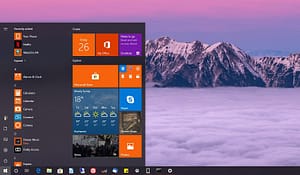Οι Windows 10 χρήστες έχουν συνηθίσει σε BSOD λόγω της ποιότητας των ενημερώσεων του λειτουργικού συστήματος.
Ανεξάρτητα από το αν προκαλούνται από ενημερώσεις λειτουργιών OS ή αθροιστικές ενημερώσεις, αυτές οι αποτυχίες του συστήματος υπενθυμίζουν τις παλιές ημέρες όταν οι υπολογιστές κράσαραν περιστασιακά λόγω κακών drivers, χαμηλής αξιοπιστίας λειτουργικού συστήματος ή ασυμβίβαστων εφαρμογών.
Για να είμαστε ειλικρινείς, αυτοί είναι σχεδόν οι λόγοι που προκαλούν BSODs και τώρα, με μόνη -βασική- διαφορά ότι μπορούν να αποφευχθούν αν η Microsoft έκανε σωστές δοκιμές πριν κυκλοφορήσει τα νέα της updates.
Ας πάρουμε για παράδειγμα το Windows 10 έκδοση 1809. Αφού δέχτηκε αρκετούς ελέγχους ως μέρος του προγράμματος Windows Insider για αρκετούς μήνες, η ενημερωμένη έκδοση OS δημοσιεύθηκε και λίγες μέρες αργότερα διακόπηκε εξαιτίας ενός σημαντικού σφάλματος κατάργησης δεδομένων. Η έκδοση 1809 προκάλεσε επίσης BSOD και άλλα ζητήματα που επηρεάζουν την αξιοπιστία του συστήματος.
Επομένως, είναι πολύ σημαντικό να γνωρίζουμε τρόπους αντιμετώπισης των BSODs σφαλμάτων. Το πρώτο πράγμα που πρέπει να κάνετε είναι να απενεργοποιήσετε την αυτόματη επανεκκίνηση. Με αυτό τον τρόπο θα μπορέσετε να σημειώσετε το bugcheck code και να αναζητήσετε online για περισσότερες πληροφορίες.
Οι τεχνικά καταρτισμένοι χρήστες θα πρέπει να είναι σε θέση να βρουν την αιτία ενός BSOD με μια αναζήτηση Google, καθώς ο εν λόγω κώδικας παρέχει πολλές λεπτομέρειες σχετικά με το τι ακριβώς προκάλεσε το κρασάρισμα. Οι αρχάριοι, από την άλλη πλευρά, μπορούν να χρησιμοποιήσουν την ακόλουθη πλήρως αυτόματη λύση.
Οι εκδόσεις των Windows 10 πριν από την έκδοση 1809 έρχονται με ένα ενσωματωμένο εργαλείο αντιμετώπισης προβλημάτων Blue Screen, το οποίο σαρώνει αυτόματα το σύστημα για τη συλλογή πληροφοριών σχετικά με το κρασάρισμα και την επίλυση του προβλήματος. Μπορείτε να βρείτε το εργαλείο στην ακόλουθη τοποθεσία:
Settings > Update & security > Troubleshoot > Find and fix other problems > Blue Screen
Κάντε κλικ στην επιλογή Run του εργαλείου και, στη συνέχεια, ακολουθήστε τις οδηγίες στην οθόνη για να ολοκληρώσετε τη διαδικασία. Θα ακολουθήσει μια διαδικασία σάρωσης που υποτίθεται ότι θα εντοπίσει το πρόβλημα στο σύστημά σας και θα σας δώσει μια λύση, αν και οφείλουμε να αναφέρουμε οτι σε ορισμένες περιπτώσεις αυτό δεν είναι πάντα αποτελεσματικό.